�z�[���y�[�W�@���@�ő��}�X�^�@���@(20) �w������(�當��)�o�^�폜�G�t�H���g�ő��}�X�^�[�K�C�h�x
�@�wInternet Explorer�x�ł����y�[�W������������ɂ̓L�[[Ctrl]���������܂܂ŁmF�n�������܂��B�������͊֘A�����������������N���Ă��܂��B�����N�悩�璼�O�̕����֖߂�ɂ́m�߂�n�{�^���������̓L�[�mAlt�n���������܂܂Łm���n�������܂��B���̃y�[�W�̓��e�������ł��ɂ����ꍇ�͐悸Windows�p�\�R���̊�{����w�K���ĉ������B���T�͂����AIT�p��͂����A�T�C�g�������͂������N���b�N���ĉ������B
�X�V���t �F 2014�N12��11��
������(�當��)�o�^�폜�G�t�H���g�ő��}�X�^�[�K�C�h
by �䂤�䂤�@
�@���̃y�[�W�̓p�\�R���̋��ȔN�y�҂⒴���S�҂�ΏۂɁAWindows�i�E�C���h�E�Y�j�p�\�R���̓��{����̓\�t�g�ŁA�����ɒP��o�^�E������o�^�E�當���iemoticon�Esmilly�E�X�}�C���[�j���̃L�[�{�[�h�ɂȂ��L������o�^����菇�ƁA������t�H���g�i�菑���t�H���g�E�G�����E�L���j�̕\����A�����G�̑}����@�A�������������ɂ��ĉ���Ղ�Web�y�[�W�̏Љ�Ɖ���ł��B
�@
�y�͂��߂��z
�@MS-IME �i�G���G�X �A�C �G�� �C�[�EMicrosoft Input Method Editor�j�����{����̓\�t�g�i���Ȋ����ϊ��\�t�g�j�ŁA�Ђ炪�Ȃ��������͊���������̕�����Ȃǂɕϊ����܂��B ���̓��{����̓\�t�g�́AWindows�iWindows 95�EWindows 98�EWindows 98SE�EWindows Me�EWindows NT�EWindows 2000�EWindows XP�EWindows 7�j��AOffice�iOffice2003�EOffice2007�EOffice2010�j���ɕt�����Ă��܂��B ���{����̓\�t�g�ɂ́A�wMS-IME�x�E�wATOK�i�G�C�g�b�N�j�x�E�w���Ƃ����x�E�wGoogle ���{������i�����j�x�E�wSocial IME�i�����j�x���������܂��B �����̓V�X�e�������ƃ��[�U�[�����������Ă���A�V�X�e�������ɂ͂��炩���ߗǂ��g���������͊���������̕������o�^���Ă���܂��B ���[�U�[�����ɂ͎����̂悭�g���������o�^���邱�Ƃŕ����쐬�������������Ȃ�܂��B
�@�p�\�R���ɓ��{�����͂���̂́A���[�v���\�t�g�̖�ڂ��Ǝv���Ă���l�����܂��B���������ۂɂ́A���{����̓\�t�g�ƃ��[�v���\�t�g�Ƃ͕ʂ��̂Ń��[�v���\�t�g�́wMicrosoft Word �x���AMicrosoft
�̐��i�ɂ͂����������{����̓\�t�g�̋@�\�ł���l�Ɏv���镔�����L��A�����̏��S�҂������Ԋi���̂������A����ʂĎ��₳��鎖�����L�ɋL�ڂ��Ă��܂��B���Ⴂ���Ȃ��l�ɒ��ӂ��ĉ������B
�@../Ms_Ime/Ms_Ime.htm#Word
�@
���{����̓\�t�g����b��o�^������@ |
�@���{����̓\�t�g�ɂ́A���炩���ߗǂ��g���������͊���������̕������o�^���Ă���V�X�e�������̑��ɁA���[�U�[����������A�V�X�e�������ɓo�^����Ă��Ȃ��C�ӂ̕������o�^���邱�Ƃ��o���܂��B�o�^���@�ɂ͉��L�̂Q��ނ��L��܂��B
�P�D�y�P��╶�����o�^�z
���Â��m���͂���Ђ炪�ȁn���m�ϊ����镶����n�y���m�i���n���g�i�Z�b�g�j�œo�^���܂��B���L���Q�Ɖ������B
#word
�Q�D�y�����̒P��╶������ꊇ���ēo�^�z
��L���g�i�Z�b�g�j�������ɓo�^������̂Œʏ��m���͂���Ђ炪�ȁn���m�ϊ����镶����n�y���m�i���n���R���}�icomma�j�E�^�u�itab�j�E�X�y�[�X�ispace�j���ŋ��f�[�^�x�[�X�p�̃e�L�X�g�t�@�C���œo�^���܂��B���L���Q�Ɖ������B
#lump
MS-IME�ϊ��g���[�j���O �E�B�U�[�h�ł܂Ƃ߂ēo�^����F�@
Microsoft IME �ϊ��g���[�j���O �E�B�U�[�h���g���ƁA�쐬�ς݂̕������玩���I�ɒP��𒊏o���ă��[�U�[�����ɓo�^�ł��܂��B
http://office.microsoft.com/ja-jp/ime/HA010734981041.aspx�@
�@�� ��L�ȊO�Ɏ�����o�^���邱�Ƃ�o�^���ꂽ������L���ɂ�����藣�����Ƃ��\�ł��B
�R�D�y������o�^�z
��w�p���當���Ȃǂ̎�����o�^���邱�Ƃ��\�ŁA�o�^���������͎g������ɍ��킹�Đ藣�����Ƃ��\�ł��B���L���Q�Ɖ������B
#dictionary
�S�D�y�o�^������L���ɂ���z
�當�����g�p�����������̗��R�ł��̕������J���ꂽ���́A���g�p�̃p�\�R���ɂ����܂����當�����̓����Ă��鎫�����o�^����Ă��肻���L���ɂ��邾���ŁA�ʓ|�ȒP��o�^�E�e�L�X�g�t�@�C���̓o�^�E�����o�^���̊w�K���ȗ����ĊȒP�Ɋ當�����g�p�o����ꍇ�������܂��B���L���Q�Ɖ������B
�@#valid
�@http://hamachan.fun.cx/ime/sisutemu.html�@
�@�����̓��{����́iATOK�EMS-IME���j���C���X�g�[������Ă���ꍇ�ɁA������ւ���ɂ̓L�[���mAlt�n���������܂܂ŁmShift�n�������܂��B���́mCtrl�n���������܂܂ŁmShift�n�������܂��B����̓{�^���m�X�^�[�g�n���m�ݒ�n���m�R���g���[���p�l���n���m�L�[�{�[�h�n�Đݒ�ł��܂��B
�@http://arena.nikkeibp.co.jp/tec/winxp/20060217/115467/
�@
�@ATOK�i�G�C�g�b�N�j���g���Ȃ��Ȃ����iATOK��MS-IME�ɏ���ɐ�ւ��j�ꍇ�͉��L���Q�Ɖ������B
�@../keyboard/keyboard.htm#plural�@
�@
�P���╶�����o�^ |
�@�����ł͈��Âo�^������@�̏Љ�ł��B����͖ʓ|�ȂƋ���̓e�L�X�g�t�@�C���ňꊇ�o�^�����̂����\�ł����A�K���ȃe�L�X�g�t�@�C�����������I������ɂ����\��Ԍ��|����܂��B�d���Ŋ當�������ז��ɐ�����͎������ւ��Ďg�p�����̂��ǂ������m��܂���B���{����͂ɒP��o�^����ɂ͌�ō���Ȃ����߂̃R�c������܂��B���߂Ă̕��́A�悸�͂�������w�K����邱�Ƃ������߂��܂��B
�P�D�ŏ��Ɂw�������x��wWord�x�E�wExcel�x�E�w�`���b�g�x���̕�������͂ł���\�t�g���N�����A��������͂���ʒu���N���b�N���ăJ�[�\���m�b�n�����̈ʒu�ɒu���ƁA�����́w���{����́x���N������O�����������܂��B
�����ł͗��K�p�̃t�@�C�����������܂����̂ʼn��L���E�N���b�N���ĉ�����Ղ��ꏊ�ɕۑ����ĉ������B
workbook.txt�@
�ۑ������t�@�C�����w�������x��wWord�x���ŊJ���ĉ������B
�Q�D�L�[[���p/�S�p]�������i���̓L�[[Alt]���������܂܂�[���p/�S�p]�������j�A���{����͂��o�����Ԃɂ���Ɓw����o�[�x���\������܂��B��IME�̏ꍇ�́w����o�[�x���wIME�c�[���o�[�x�ƌĂ�ł��܂����B�i�������[�J�[�̓������i�Ȃ疼�O��ς��Ȃ��ŗ~�����j
�g�O���L�[�ɐ����Ă��܂��B�����A�����x��[���{�����]��[���p�p������]����ւ��܂��B
�@�@�w����o�[�x���́wIME�c�[���o�[�x���\������Ȃ��ꍇ�͉��}�̂悤�ɉ�ʉE���́m���n���́m_A�n���E�N���b�N���A�|�b�v�A�b�v���j���[����m�c�[���o�[��\���n���N���b�N����Ɓw����o�[�x�wIME�c�[���o�[�x���\������܂��B
�@�@
�@�@�@��L�菇�����{���Ă��wIME�c�[���o�[�i����o�[�j�x���\������Ȃ��ꍇ�͉��L���Q�Ɖ������B
�@http://support.microsoft.com/default.aspx?scid=kb%3bja%3b880544�@
IME2000�E IME2002�E IME2003�� IME�̃c�[���o�[�i����o�[�j���\������Ȃ��ꍇ�͉��L���Q�Ɖ������B
�@http://support.microsoft.com/kb/880612/ja
�@
�@�@�L�[[���p/�S�p]�������Ă����}�̂悤�ɁwIME�c�[���o�[�x���́w����o�[�x�Ɂm_A�n���\������Ă���ꍇ�̓L�[�m���ϊ��n�������Ă��������B
�@��Windows�̏ꍇ�wIME�c�[���o�[�x
�@�@�@![]()
�@�@�@WindowsXP�̏ꍇ�w����o�[�x
�@![]()
�@�@��L�菇�ʼn��}�̂悤�Ɂm_A�n���m���n�ɕς��Ɠ��{����͂��\�ł��B
�@![]()
WindowsVista�w����o�[�x
![]()
�@�@�L�[[���p/�S�p]�������ĉ�ʉE����
![]() ����
���� ![]() �ł͂Ȃ�
�ł͂Ȃ� ![]() ���\������Ă���w����o�[�x�͕\������Ȃ��Ă����\�ł��B���̂R�D���ɐi��ʼn������B
���\������Ă���w����o�[�x�͕\������Ȃ��Ă����\�ł��B���̂R�D���ɐi��ʼn������B
�R�DIME�ɓo�^����������(��)���h���b�O���ĉ��L��̂悤�ɔ��]�\�����A�͈͑I�����܂��B
�u���E�U���������Yahoo!
�`���b�g�ŁmJava�n���g�p���Ă���ꍇ��Adobe
�́mPDF�n�t�@�C�����̓h���b�O���Ă��͈͑I���ł��܂���BYahoo!�`���b�g�̕�������R�s�[�������ꍇ�̓��b�Z���W���[���̓u���E�U�́mDHTML���n�Ń`���b�g���[���ɓ����ĉ������B
�h���b�O���I�����������̂̍�(��)�Ń}�E�X�̍��{�^���������āA�������܂܂őI��͈͂̉E(��)�Ɉړ����ĖړI�̈ʒu�Ń{�^��������܂��B�i���L����Q�ƁB����͕�����ł͂Ȃ��P�s�S�Ă��摜�ł�����當�������̃h���b�O�͏o���܂���j![]()
���̏�̍s�͉摜�ł������̉��͕�����ł��B���̍s�̓h���b�O���]�\���\�ł��B
�၁�y�����當���w �i�O�O_�j�݁�i�O�O_�j�݁� �x�������œo�^���܂��B
�S�D�L�[[Ctrl]���������܂܂ŁmC�n�������܂��B
[Ctrl]�{[C]�@��
�R�s�[
���Ȃ݂�
[Ctrl]�{[V]�@�� �\��t��
[Ctrl]�{[X]�@�� ����
�T�D�w����o�[�x��̔C�ӂ̈ʒu���͉�ʉE����
![]() ���E�N���b�N���܂��B
���E�N���b�N���܂��B
���}�iIME2000�̏ꍇ�j�̂悤�Ƀ|�b�v�A�b�v���j���[���\������܂��B
�m�P��/�p��o�^�n���N���b�N���܂��B
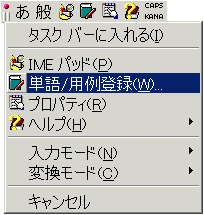
�U�D��L�菇�ŕ\�����ꂽ���}�_�C�A���O�Ń^�u�m�P��̓o�^�n���N���b�N���A�m�ǂ݁n�̉��ɂ���m�{�b�N�X�n�����N���b�N���܂��B
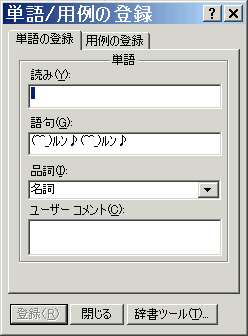
�V�D���}�̂悤�Ɂm�����n�Ɠ��͂��A�{�^���m�o�^�n���N���b�N���ă_�C�A���O�����Γo�^�͊����ł��B
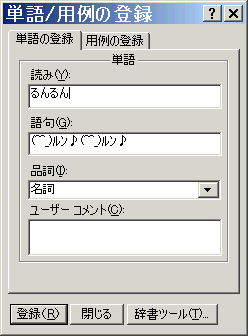
�W�D�o�^�����玎���ĉ������B
�m�����n�Ɠ��� �� �L�[�m�X�y�[�X�n������ ���m
�i^^_�j�݁�i^^_�j�݁� �n�ƕϊ�����܂��B
�X�D�L�[�mEnter�n���������A����������������͂����Ə�L�̕������m������܂��B
���@IME2002�EIME2003�̏ꍇ�́wIME�c�[���o�[�x���w����o�[�x�ƌĂсA�\�������摜�i�_�C�A���O�j�������قȂ�܂�����L�Ǝ菇�͓����ł��B���L���Q�Ɖ������B
http://support.microsoft.com/default.aspx?scid=kb%3bja%3b881295�@
�g���ӂ��ĉ������h
���Ɋ當���̒P��o�^�ɂ͒ʏ�g�p���Ȃ��L����擪�ɂ��铙�̒��ӂ��K�v�ł��B�ʏ�̕������쐬���鎞�Ɋ當�����ז��ɂȂ��Ďd���ɂȂ�Ȃ��ꍇ���z�肵�Ēu���܂��傤�B�當����p�̎������g�p���������{����͂��g���Đ�ւ��Ďg�p�������̃A�C�f�A�������܂��B
�gWindows�p�\�R����Web�y�[�W�Ɋ���Ă��Ȃ����ցh
��L�P�D�`�X�D���܂œǂ܂�āA�w�o���Ȃ�����ڂ���������₷���x���́w������₷���ȒP�ɋ����ĉ������x���Ƌ������������Ⴂ�܂��B���̂悤�ȕ��͈��ł��������ĉ������B����Web�y�[�W��A4�T�C�Y�ň�������10�y�[�W���x�ł����A�悸
�P�`�S �y�[�W��A4�T�C�Y�ň�����āA�e���ڂ�ǂ܂�閈�ɁA��L�P�D���ŕۑ������y
workbook.txt �z���J���Ď��ۂɃL�[�{�[�h�𑀍삵�Ȃ���P�D�`�X�D���ڂ܂ň�Âǂ�ő��삷�邱�Ƃ��J��Ԃ��̌��w�K���ĉ������B���L�̊當���T�C�g�����N�W�Ȃǂ��玩�����g�������當���Ȃǂ�I��ł������o�^���A��L�P�D�`�X�D���܂ł̎菇�����Ȃ��Ă�����ł���悤�ɂȂ�����w�`���b�g�x��w���[�v���x���Ŏ����ĉ������B
�@�l���b�X���ł͑���ƃp�\�R���̔������ςȂ���A�K�Ȏ菇��ł��܂����炱�̂悤�Ȓ�������ɂ͂Ȃ�܂���B�Ɗw�̕��ɂ͂����ɏ����Ă���ȊO�̂��Ƃŏ�L������o�^���o���Ȃ��ꍇ�������܂��B�����ΐ肪����܂��A�ʏ�N���肤��͍l�����ď����Ă��܂��B���̉����ǂ�Łw�o���Ȃ�����ڂ���������₷���x�Ɖ]�����������������͓̂��R�ł��B�o���Ȃ��ꍇ�͐悸���̃y�[�W���ŏ㕔�����ǂ݂ɂȂ��āwWindows�p�\�R���̊�{�x����w�K����邱�Ƃ������߂��܂��B
�o�^���K�p�t�@�C���̎���F
�@smile.txt
�@
�P��╶��������Â��폜 |
�o�^�����P���P�̂ō폜����ɂ͉��L�菇�Ŏ��{���܂��B
��L�V�D���̃_�C�A���O�Ń{�^��[�����c�[��]���N���b�N����Ɖ��}�_�C�A���O���\������܂��B
�P�D�폜�������P��i������j���N���b�N���Ĕ��]�\�����܂��B
�Q�D�c�[���{�^��[�폜]���N���b�N���܂��B
�ʏ�c�[���{�^����Ƀ}�E�X�|�C���^���ړ����Ďb�炭����Ɖ��}�̂悤��[�C���t�H�`�b�v]��[�폜]���̂悤�ɕ\������܂��B

�폜�ł�����E��̕���{�^��[�~]�ŕ��ĉ������B
�@�ʏ�́A�P�̂ł̒P��o�^��P��폜�ł�Windows���ċN�����Ȃ��ł����\�ł����A���L�����o�^�̏ꍇ�͐ݒ���������Windows���ċN�����ĉ������B
�y�}���P��z
�@��������͂��ĕϊ��L�[��2��ȏ㉟���ƁA�ϊ����̈ꗗ���\�������B���̃��X�g�̒��ɁA�g�p���Ȃ��P�ꂪ�܂܂�Ă���ƁA����ē��͂��Ă��܂��ȂǁA�������Ė��f�ȏꍇ������B
���̂悤�ȏꍇ�́A�O�������P���I�����A�L�[[Ctrl]���������܂܂�[Delete]�������B����ƕϊ����̈ꗗ����폜���邩�ǂ�����₢���킹�郁�b�Z�[�W���\�������̂ŁA�m�͂��n��I�������MSIME�ł͗}���P���Ƃ��ĕϊ���₩��폜�����B
�}���P��͌��ɖ߂����Ƃ��ł���B
�@ATOK 8�ȍ~�ł����l�ɗ}���P���Ƃ��ĕϊ���₩��폜�ł���B�������AATOK�̏ꍇ�A��x�폜�����P��̓��[�U�[�������N���A���邩�A�ēx���[�U�[�����ɓo�^���Ȃ��ƕ������Ȃ��B
�@
�����̒P��╶������ꊇ���ēo�^ |
��L�ʼn���������Âo�^������@�͖ʓ|�ł��B���ɕ����̒P��╶���Z�b�g�Ńe�L�X�g�t�@�C���ɂȂ��Ă�����̂�A�����̒P��╶���o�^���ꂽ���[�U�[�������L�������e�L�X�g�t�@�C���ɏ����o���Ďg�p���邱�Ƃ��ł��܂��B���L���Q�Ƃ��ĉ������B
�@../Ms_Ime/Ms_Ime.htm#txt�@
�@
|
�����o�^ |
MS-IME�ɂ͕����̎������o�^����Ă����Ƃɍ��킹�ĕ����̎������g�p�������������Ƃ��ł��܂��B�����͒lj����ēo�^���邱�Ƃ��\�ł��BMS-IME�ł́m�當�������n���́m�b�����t�����n�Ƀ��_�i✓�j�����ėL���ɂ�������L�L����當�����͂̊當�������͂ł���悤�ɂȂ�܂��B�����o�^�Ɠo�^����������L���ɂ�����藣�����@�̏ڂ�������͉��L���Q�Ƃ��ĉ������B
�@../Ms_Ime/Ms_Ime.htm#dictionary
�@
|
�ꊇ�o�^�p���e�L�X�g�t�@�C���⎫�����L��T�C�g�̏Љ� |
Google�����m
�當�� �n �F
http://www.google.co.jp/search?q=%E9%A1%94%E6%96%87%E5%AD%97&lr=lang_ja&ie=utf-8&oe=utf-8&rls=org.mozilla:ja:official&client=firefox�@
�當���W�����N�W�@�F�@
http://search.yahoo.co.jp/bin/search?p=%B4%E9%CA%B8%BB%FA�@
Vector �� �_�E�����[�h �� Windows �� �����쐬 �� �當�� �F
http://www.vector.co.jp/vpack/filearea/win/writing/kao/index.html
�@
�當�������f�[�^�x�[�X �F
http://www.kaomoji.net/jisyodata/�@
�當����IME2007�Ŏg���F
http://www.google.co.jp/search?q=%E9%A1%94%E6%96%87%E5%AD%97%E3%82%92IME2007%E3%81%A7%E4%BD%BF%E3%81%86&rlz=1I7ADBR_ja&ie=UTF-8&oe=UTF-8&sourceid=ie7&redir_esc=&ei=6gwITb6JCcrQccLL9L8O�@
�當����IME2010�Ŏg���F
http://www.google.co.jp/search?q=%E9%A1%94%E6%96%87%E5%AD%97%E3%82%92IME2010%E3%81%A7%E4%BD%BF%E3%81%86&rlz=1I7ADBR_ja&ie=UTF-8&oe=UTF-8&sourceid=ie7&redir_esc=&ei=Zw0ITbjHIsrQcYG17Z8O�@
���̑��Ɂw��w�p��x�w�Õ��x�w�o�ϗp��x�w�\�y�p��x�Ȃǐ��X�̃f�[�^�t�@�C���⎫����Web��Ɍ��J����Ă��܂��B
�����f�[�^�̂���T�C�g���L�Ȃǂ��Q�Ɖ������B
MS-IME�p�iATOK�j���[�e�B���e�B�F
�@http://www.vector.co.jp/vpack/filearea/win95/writing/ime/
�@
�@http://www.vector.co.jp/vpack/filearea/win/writing/ime/msime/index.html�@
���{����̓\�t�g�̃|�[�^���T�C�g�F
�@http://bingoall.net/ime/�@
�t���[�̂��Ȋ����ϊ����������F
�@http://homepage2.nifty.com/baba_hajime/free-dic/�@
�ꖜ���w����
MS-IME�p�F
�@http://www.vector.co.jp/soft/dl/data/writing/se086669.html�@
��w�p��ϊ������F
�@http://www.geocities.co.jp/Technopolis/4306/�@
��w���� for MS-IME
http://www.nishiwaki.com/medic.html
KOGO
ATOK8/9�p�Õ��ϊ�������x�� �����o�^��
http://www.vector.co.jp/soft/data/writing/se023979.html
��f�[�^
ATOK8/9�p�Õ��ϊ�������x���f�[�^�t�@�C��
http://www.vector.co.jp/soft/data/writing/se035519.html
SIKIBU for WXG/ATOK10
�Õ����͂��y�ɂ��鎫���f�[�^(WXG��&ATOK10��)
http://www.vector.co.jp/soft/data/writing/se037594.html
�l�b�g��̎��������i���w�E���j�E�o�ρE�@���E���n�E��w�j
http://www.paw.hi-ho.ne.jp/lime/ICHITAROU/atok_dlink2.html�@
�|��Ǝ��� [����]�F�@
http://www.kotoba.ne.jp/�@
Web��̃f�[�^�͉����폜�E�lj��E�X�V����邩����܂���B ���̑��̎����f�[�^����������ɂ́A�T�[�`�G���W��Google�ȂǂŁwIME �����x�̂悤�ɖړI�́�������͂��Č����������B
�@
�@
���k�E���\�t�g�ƃ_�E�����[�h�y�уC���X�g�[�� |
��L�e�L�X�g�t�@�C���⎫���͈��k����Ă���ꍇ�������܂��B���k����Ă���ꍇ�͉𓀂��Ȃ��Ǝg�p�ł��܂���B
Windows�̃o�[�W�����ɂ���ẮA�G�N�X�v���[���������̓}�C�R���s���[�^�ŖړI�̈��k�t�@�C�����_�u���N���b�N����Ǝ����I�ɉ𓀂����ꍇ�������܂��B
�@�_�E�����[�h��𓀂̈Ղ�������̗L��Web�y�[�W���L�Ȃǂ��N���b�N���Ċw�K���ĉ������B
�@http://www.forest.impress.co.jp/info/�@
�@http://www.dlmaster.com/�@
���k�𓀃\�t�g�F�@
�@http://www.forest.impress.co.jp/lib/arc/archive/archiver/�@
�@http://www.vector.co.jp/search/re_0059.html�@
�@
�o�^�������L���ɂ��� |
�@�@�@�@�킴�킴�P��o�^���Ȃ��Ă��V�X�e�������ɓo�^����Ă���ϊ����@��������Ȃ��ꍇ�������܂��B�Ⴆ�w�����x�Ɠ��͂�����w�������x�E�w�����x�E�w�낵���x���Ɠ��͂��ăL�[�m�X�y�[�X�i����������Ă��Ȃ��L�[�j�n�����x�������Ă����������B
MS-IME�̏ꍇ������S���L���ɐݒ肵�Ă����Ɓw�t�x�́m�Ł[�n���́m�낵���n�Ɠ��͂��m�X�y�[�X�n���Ȃ�ǂ������ƕϊ��o���܂��B
�y����z
�Ł[�F�D
�낵���F�@�A�B�C�D�E�F�G�H�I�J�K�L�M�N�O�E�p�q�r�s�t�u�v�w�x�y�z�{�|�}�~��
[��������]�Ɠ��͂��āA�L�[[�X�y�[�X]�����x�������Ă����������B���L���̐��w�L����\���ł��܂��B
�{�|�~�����������䁇�㇔�燓�臙�������������́Ɂȁ恈��݁����߁ށʁۇ���⊝⊖��������
�˂Ă�F(-_-)zzz
���肵��F�������������������������E�������������������������E�������ÃăŃƃǃȃɃʁE�˃̃̓σЃу҃ӃԃՃ�
|
|
||||||||||||||||||||||||||||||||||||||||||||||||||||||||||||||||||||||||||||||||||||||||||||||||||||||||||
�@�@[�Ƃ���]�E[�́[��]�E[�����]�����A���͌�X�y�[�X�L�[�����x����������ϊ��L�[�����������ŕ\���ł��܂��B
�@�@
�@
�@�@�@�o�^���ꂽ�V�X�e�������͗L���ɐݒ肵�Ă��Ȃ��Ƌ@�\���܂���i�ϊ��o���܂���j�B�o�^���ꂽ�V�X�e��������L�����͐藣����@�͉��L���Q�Ɖ������B
../Ms_Ime/Ms_Ime.htm#addition�@
��L���ꕶ���Ȃǂ̑Ή��\�͉��}�̂悤�Ɍ���o�[�iIME�c�[���o�[�j�̃w���v�m�H�n���N���b�N���Ă����������B���}�͌���o�[�iIME�c�[���o�[�j�w���v�̎���ł��B
���p�����E��p�����ȊO�̊��������ȋL�����g�p�������ꍇ�̓w���v�̊����R�[�h�\���Q�Ɖ������B
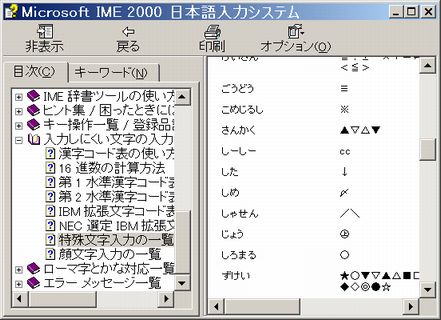
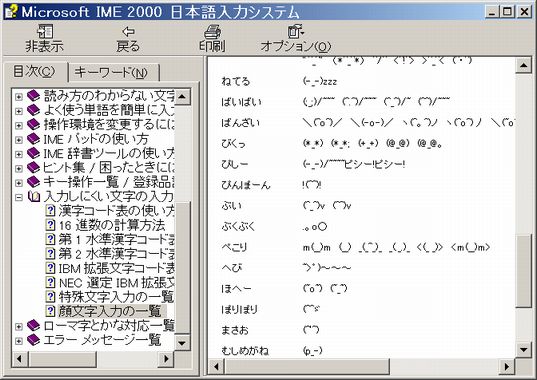
��L�≺�L�̒��ɂ��@��ˑ��������܂܂�Ă��܂��BWin��Mac�Ȃǃp�\�R���̋@�킪�ς��p�\�R���ԂŎg�p����ꍇ�͒��ӂ��K�v�ł��B
�@
�L�[�{�[�h�ɖ����L������ϊ������\������Ȃ������̓��� |
���@MS-IME�p�b�h���N�����ăL�[�{�[�h�ɖ����L�������ϊ����ɕ\������Ȃ����������͂ł��܂��BATOK�̏ꍇ�̓p���b�g���N���b�N���邱�Ƃʼn��LMS-IME���l�̋@�\���g�p�ł��܂��B

��L�{�^���mIME�p�b�h�n���N���b�N���ĕ\�����ꂽ���}�_�C�A���O�Ń{�^���m�菑���n���N���b�N���ĕ\�����ꂽ�v���_�E�����j���[����m�����ꗗ�n��I���B�i�e���j���[�͈�ʂ�J���Ċm���߂Ēu���ĉ������j

��L�菇�ŕ\�����ꂽ���}�_�C�A���O�ŁA�v���_�E�����j���[�̋L���E�M���V�������E���w�L�������N���b�N���ĕ\�����ړI�̋L���Ȃǂ�I������L�[�{�[�h�ɖ����G��L���Ȃǂ����͂ł��܂��B
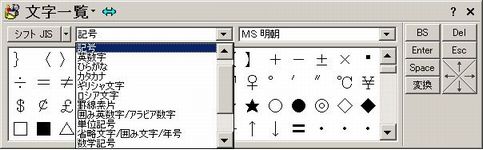
�t�H���g���mMS�����n����mWebdings�n�ɕύX����Ɖ��}�̂悤�ȊG��������͂��邱�Ƃ��ł��܂��B
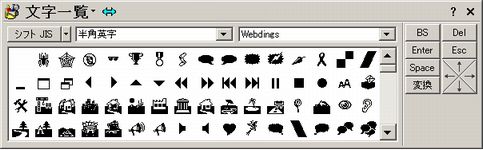
����Ŋ����ׂ�E�菑���Ŋ����ׂ�E�����ꗗ�ŋL������͂���E���搔�Ŋ����ׂ铙�̉���₷������͉��L���Q�Ɖ������B
http://www.windowsfan.com/xp/tips/menu/mouse_keyboard01.htm�@
�wMS-IME���g�����Ȃ��x�i���l���j
IME�p�b�h�̏ڂ�������E�ϊ���₪�o�Ă��Ȃ��ꍇ�̑Ή��E���XIME2002�̏ڂ���������L��Web�y�[�W�͉��L���Q�Ɖ������B
http://www.shuiren.org/chuden/teach/ms-ime2k/index-j.html�@
�����������ꍇ�͕Ԃ�_�i�������P�ǂ��鎞�A�ǂޏ������������߁A�����̍������ɂ��镄���B���A��E��E�O�A��E���E���A�b�E���E���A�V�E�n�E�l�Ȃǂ�p����B�j�̓��͂ɂ��č����Ă��������鎖�Ǝv���܂��B���L�Ȃǂ��Q�Ɖ������B
�@http://homepage2.nifty.com/zaco/wkan/page03.html�@
�@
�L�[�{�[�h����̉�� |
�@���{����͂ɂ��č������ꍇ�͈�_�W���ɂȂ�Ȃ��悤�ɂ��ĉ������BWord��Excel���̃A�v���P�[�V�������ł�������A�L�[�{�[�h�����̖����l�����܂��B�L�[�{�[�h�ɂ��Ă͉��L���Q�Ɖ������B
�@../keyboard/keyboard.htm�@
�@
IME�̉���i���{����͂����b�X���j |
�h�l�d�̉��(��舵������)�́AIME�c�[���o�[�Œʏ�E����Q�Ԗڂɂ���m�H�n�}�[�N�̕t�����{�^���m�w���v�n���N���b�N���ĕ\�����ꂽ�|�b�v�A�b�v���j���[���́m�ڎ��ƃL�[���[�h�n���N���b�N����w���{����͂̃��b�X���x���\�ł��B
../training/training.htm#Japanese�@
MS-IME��Windows�̃o�[�W�����Ƃ͒��ڊW����܂���B�]����Windows95�EWindows98�EWindows98SE�EWindowsMe�EWindowsNT�EWindows2000���̌Â�Windows�ŐV�����o�[�W������Microsoft IME 2003���C���X�g�[������Ă���ꍇ�������܂��B�ǂ̃��[�J�[���ŐV�̂��̂킹��l�ɐ�`���Ă��܂��������@�\���傫���ς�邱�Ƃ͂���܂���B
Microsoft��IME�ɂ��ĉ�������q���g�W�͉��L�ł��B
Microsoft IME 2002�F
http://support.microsoft.com/ph/1994
Microsoft IME 2003�F�@
http://support.microsoft.com/ph/7714�@
�@
�G�����╶���G |
�@�A�v���P�[�V�����\�t�g�ɂ���Ă͕�����ɊG��}�����邱�Ƃ��o���܂��B�G�������Ɠ����T�C�Y�̏ꍇ�͕����Ȃ̂��G�Ȃ̂��C�����Ȃ��ꍇ�������܂��B�@��ˑ��������g�p���Ă͑ʖڂȕ����ɂǂ����Ă��g�p�������ꍇ�͊G�������g�p����Ɖ����ł���ꍇ������܂��B
�@�����E���q���E���w�Ȋw�L���E�y���E���V�C�L���E��̊G�����E�g�����v��j�R�j�R�}�[�N�E�u���O�E�`���b�g�EWeb�Łi�z�[���y�[�W�j���ǂ����Ă�����ȋL���╶�����g�p�������ꍇ��A�����E�G�����E�@��ˑ������ȂǂŃR�s�[�\��t������ƕ�����������ꍇ�̑�E�R�c�E���Z���ɂ����͉��L���Q�Ƃ��������B
�@../emoji/emoji.htm�@
�@�A�X�L�[�A�[�g�iASCII art�E�����G�j�ɂ��Ă͉��L�����Q�Ɖ������B
�A�X�L�[�A�[�g�i���i�[�n�j
���i�[�n�A�X�L�[�A�[�g�iASCII art�j�́A�v���|�[�V���i���t�H���g�iMS P�S�V�b�N�A�P�Q�|�C���g�j��O��Ƃ����A�X�L�[�A�[�g�ŁA�����t�H���g��O��Ƃ���AA�iASCII art�j�Ƃ͈قȃ��܂��B���L�����Q�Ɖ������B
http://www.geocities.co.jp/HeartLand-Yurinoki/1836/�@
�@
�G�����̂悤���t�H���g��菑���̗l�ȃt�H���g |
�@�ꌩ�G�����i�X�}�C���[�j�̂悤�Ɍ�����̂Ɏ��̓t�H���g�������łȂ��G�i��蕨�E���i�E�����L���E�W�����P���̂��[���傫�ρ[�E�j�R�j�R�}�[�N�E�d�b�E�ዾ�Ȃǁj�ŏo���Ă���t�H���g�iWingdings�EWebdings���j�������܂��B
�N���쐬�\�t�g�����Ƒ����̊G�t�H���g���t���Ă���ꍇ���L��܂��B
���R�t�H���g���C���X�g�[������Ă��Ȃ��p�\�R���ł͖ړI�̊G��\���ł��Ȃ��Ēʏ�̕������\�����ꂽ��A�����������܂��B
�A���t�@�x�b�g�̕M�L�́iBrushScriptMT
���j�E�菑�������̗l�ȃt�H���g���L��܂��B
������Љ�Ă����܂��̂ŁA���L�t�H���g�Ή��\���Q�Ƃ��A�x�X�g�p������͎�����p�̃t�H���g�Ή��\��NjL���Ďg�p�������B
�@../font/font.htm�@
�@���g���̃p�\�R���ɃC���X�g�[������Ă���t�H���g�i���{��̍s���E�ە����E�菑���̂悤�ȕ����A���X�j�͒ʏ퉺�L���ɂ���܂��B
�@C:\WINDOWS\FONTS\�@
�@�e�A�v���P�[�V�����\�t�g�Ńt�H���g��I��ŕ\������ݒ���@�̎菇�͎����w�F��ȃt�H���g�╶������ƕ������x���Q�Ɖ������B
�@�@
�F����t�H���g�╶������ƕ����� |
�@�����ɂ͐F��ȃX�^�C���������܂��B���o�Ŏg�p�����͋���������ە����Ȃǎ��ɑ����̃t�H���g������܂��BWindows�̃o�[�W�����ɂ���ĕt���Ă���t�H���g���قȂ�A�C���X�g�[������Ă���A�v���P�[�V�����ɂ���Ă��lj�����Ă���t�H���g���قȂ�܂��B�]���ăp�\�R���Ԃ��ړ����Ďg�p����镶���Ȃǂł͓���ȃt�H���g���g�p����Ǝv�f�ʂ�\������Ȃ��ꍇ���L��܂��B�����̃C���[�W��ǂ����Ă��g�p�������ꍇ�́A�t�H���g���ߍ��@�\�̂����v����PDF�̂悤�ȃA�v���P�[�V������PDF�����ɕϊ����ĉ������B
�@�ɌÂ�Windows����V����Windows�ɂ�����t�H���g�́uMS�����AMS�S�V�b�N�v���Łu�v�v�̂悤�ɉ����̍L���������u�h�v�̂悤�ɉ����̋��������ł������Ԋu�ŕ\������铙���t�H���g���Œ蕝�t�H���g�Ƃ����A���{��\���Ɍ����Ă��܂��B
�@�V����Windows�ɂ���t�H���g�ŁuMS P�����AMS P�S�V�b�N�v���̓v���|�[�V���i���t�H���g�iproportional
font�j�Ƃ����u�h�v�̕������u�v�v�̕��̕����傫���\�������A�p��\���Ɍ����Ă��܂��B
�@Word�E�ꑾ�Y�Ȃǂ̃A�v���P�[�V�����\�t�g�Ńt�H���g�̐ݒ��t�H���g�̕ϊ��́A�ݒ�E�ϊ���������������h���b�O���Ĕ��]�\����A���j���[�o�[[����]��[�t�H���g]�ƃN���b�N���Đݒ肵�܂��B�{�^��[�K��l�Ƃ��Đݒ�]���N���b�N����ƋK��l�i�ʏ�g�p����t�H���g�j�ɐݒ肳��܂��B�������I�Ƀh���b�O���Ĕ��]�\����w��������x�ł́A�������E�����o���E��t�������i�ݏ�̎w���E㰎w���E�ׂ��������E㰐��E�ݏ�E�搔�̕\���Em3�j�≺�t�����i���w���E���q���E�C�I�����̕\���EH2O�j���̐ݒ���\�ł��BWord��ꑾ�Y�Ȃǂ̃A�v���P�[�V�������Őݒ肵����������≻�w���Ȃǂ́AMS-IME��ATOK�Ȃǂ̓��{����̓\�t�g�Ɏ����o�^���邱�Ƃ͂ł��܂���B
�@
�@Word2007�ł̓��j���[�o�[���ύX����܂����B�ڂ����͉��L���Q�Ɖ������B
�@http://office.microsoft.com/ja-jp/word/HA100625841041.aspx�@
�@���[�v���@�Ŏg�p���Ă������o���Ȃǂɗp������{��P�������̑傫���ł���S�p�����̔{�̑傫���̕����ŁA�c�{�p�����E���{�p������Word�Ŏ�������ɂ͖ړI�̕�������h���b�O���Ĕ��]�\���チ�j���[�o�[�m�����n���m�t�H���g�n���^�u�m�������ƊԊu�n�Őݒ肵�܂��B���}������������Ή���悤�ɕ������ƊԊu��ݒ�ł��܂��B���Ȃ݂ɍs�Ԋu�̓��j���[�o�[�m�����n���m�i���n�Őݒ�ł��܂��B
�@�{���F200%�@���@���{�p����
�@�{���F50% �@���@�����p�����i�c�{�p�ɂ���ꍇ�̓t�H���g�T�C�Y��{�ɐݒ肵�ĉ������j
�@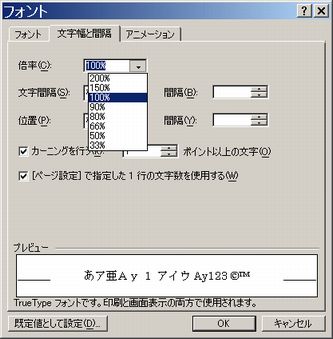
�@Excel�i�G�N�Z���j�ʼn��{�p�E�c�{�p�����̕\�����g�p�������ꍇ�́AWord�i���[�h�j�ʼn��{�p�E�c�{�p�̕�����������A���̕������I�����ăR�s�[���܂��B���ɃG�N�Z����ő}���������ʒu���E�N���b�N���ām�`����I�����ē\��t���n���\��t����`���mMicrosoft Office Word �����I�u�W�F�N�g�n�Ƃ��ām�n�j�n�ŁA�G�N�Z����ł����{�p�E�c�{�p�̕��������f����܂��B�\��t�����I�u�W�F�N�g���_�u���N���b�N������[�h�������オ���ĕҏW���\�ł��B
�@Excel�Ńt�H���g�̐ݒ�́A���j���[�o�[[����]��[�Z��]���^�u[�t�H���g]�ƃN���b�N���Đݒ肵�܂��B�Z�����̃t�H���g���I�ɕύX���鎖���\�ŁA�����o�[���̕������I�Ƀh���b�O���Ĕ��]�\�����t�������im3�j�≺�t�����iH2O�j���̐ݒ���\�ł��B���j���[�o�[[�c�[��]��[�I�v�V����]���^�u[�S��]��[�W���t�H���g]���w�肵�Ă������Ƃ��o���܂��B
�@Excel2007 �Ńt�H���g���܂��̓t�H���g �T�C�Y��ύX����ɂ͉��L���Q�Ɖ������B
�@http://office.microsoft.com/ja-jp/excel/HP012164231041.aspx?pid=CH100648381041
�@Word��Excel�͓���Microsoft�̐��i���Ǝv���܂����t�H���g�̐ݒ�Ɍ��炸��ѐ����Ȃ��̂ō���܂��B�������ɍ�点�Ă���̂ł��傤��
�E�E�E �H
�@�t�H���g�֘AWeb�y�[�W�͉��L���Q�Ɖ������B
�@�a���t�H���g��}�ӁF�@
�@http://ohkadesign.cool.ne.jp/wabunfont/�@
�@[�t�H���g�̒T�����A����] �t�H���g�̌������F�@
�@http://www.aboutfont.com/search/index.html
�@
�@Windows9x/Me
�t�H���g�g���u���Ώ��@�ƃt�H���g�̌��E�F�@
�@http://homepage2.nifty.com/winfaq/fontstrouble.html�@
�@���{��t�H���g�╶���R�[�h�ɂ��Ẵ����N�W�F�@
�@http://www.zukeran.org/shin/jdoc/�@
Word�EExcel���̃A�v���P�[�V�����\�t�g�ō쐬��������ȕ����͕ʂ̃p�\�R���ŕ\������Ɛ������\�����͈������Ȃ��ꍇ���L��܂��B�p�\�R���Ԃ��ړ����ĕ\������ꍇ�ɂ��쐬������Ԃ𒉎��ɕ\���������ꍇ�̓t�H���g���ߍ��@�\�̂���PDF�`���̃t�@�C���ɕϊ����ĉ������B�����̕ϊ��\�t�g�͉��L���Q�Ɖ������B
../application/free.htm#Primo�@
�uMicrosoft Office 2013�E2010 �v����́Apdf�`���̃t�@�C���ŕۑ��ł���悤�ɂȂ�܂����B �ڂ����́wOffice2013�E2010PDF�ϊ��x���Q�Ɖ������B
�u2010 Microsoft Office system �v����́Apdf�`���̃t�@�C���ŕۑ��ł���悤�ɂȂ�܂����B �ڂ����́wOffice2010PDF�ϊ��x���Q�Ɖ������B
�@
�`���b�g�̊G���� |
�@�wmsn���b�Z���W���[�̃`���b�g�x��wYahoo!�`���b�g�x���ł͕v�ꂼ��̃\�t�g���G������\���ł���@�\�������Ă��܂��B�v�ꂼ��̉�����Q�Ɖ������B
�@msn�̏ꍇ�F
�@http://help.msn.com/!data/ja_jp/data/chatv15.its51/$content$/CHemoticons.htm�@
�@Yahoo!�̏ꍇ�F
�@http://help.yahoo.co.jp/guide/jp/chat/5.html�@
�@Yahoo!�`���b�g�̃^�O���g�����G�����\�����@�͉��L���Q�Ɖ������B
�@http://www.chinmiya.co.jp/mail/yahoo/kigou11.html�@�@
�@
MS-IME��Word�EExcel�EPowerPoint�����s�v�c�ȋ@�\ |
MS-IME�ł͓��͂������������͂ł��Ȃ���������͂��Ă��Ȃ�����������ɕ\�����ꂽ�肵�܂��B��MS-IME�̋@�\�ł͂Ȃ����AWord�EExcel�EPowerPoint���ŁA�������͒��ɏ���ɓ��͂��Ă��Ȃ��������͂��ꂽ��A�����o�^���Ă��Ȃ��������͂��ꂽ��A����Ɍr���������ꂽ��A�j�R�j�R�}�[�N���̓���ȋL�������͂����ꍇ������܂��B�ڂ�������͉��L���Q�Ƃ��������B
�@../Ms_Ime/Ms_Ime.htm#MS-IME�@�@
�@
�ӏ������ƍs���L�� |
�ӏ��������g���Ɨv�_����₷���L�q�ł��܂��B�s���L����ς������ꍇ�́A�ύX�������͈͂��h���b�O���Ĕ��]�\�����I����A�E�N���b�N���āA�E�N���b�N���j���[����m�ӏ������ƒi���ԍ��n��I�����Ă��������B�\�����ꂽ�_�C�A���O�{�b�N�X�ʼnӏ������̃T���v����������̂�I������A���ڂ̑O�ɂ��Ă���s���L�����ς��܂��B�����Ƃ���ŁA�m�}�n�E�m�����n�Ƃ����{�^��������A�ӏ������̈�ɍD���Ȑ}�╶�����g����悤�ɂȂ�܂��B
http://www.microsoft.com/japan/athome/magazine/ucontents/users/2003/006/03.aspx�@
�@
ATOK�e�L�X�g�t�@�C���ꊇ�o�^�Ə����o�� |
MS-IME�p�̃e�L�X�g�t�@�C����ATOK�iAdvanced Technology Of Kanakanji transfer�j�Ŏg�p���邱�Ƃ��\�ł��BExcel�ŊJ���āA���g����ATOK�Ɠ��l��CSV�^���̃e�L�X�g�t�@�C���ɕϊ����A�e�L�X�g�G�f�B�b�^�Ńw�b�_���������g����ATOK���[�U�[�������Q�Ƃ��ē��l�ɏ��������ƈꊇ�o�^���\�ɂȂ�܂��BATOK�ł�MSIME�ƈقȂ�o�[�W�������Ɉꊇ�o�^�e�L�X�g�t�@�C���̃w�b�_�[�������������Ȃ��Ɠo�^�ł��Ȃ��ꍇ������܂��B�w�b�_�[�̏������Ɠo�^�f�[�^�̏����o���ȂǏڍׂ͉��L�y�[�W���Q�Ƃ��������B
�@../ATOK11/ATOK11.htm�@
�@
Internet Explorer�ő������\�� |
Internet
Explorer�ő������\������̂�IME�̋@�\�ł͂Ȃ��AInternet
Explorer�̋@�\�ł��BWindows XP �ȑO�ł� Internet
Explorer �̃��j���[�o�[�m�\���n���m�G���R�[�h�n���m���̑��n�ƃN���b�N���ĕ\������鉺�}�̃|�b�v�A�b�v���j���[����ړI�̑������I�����܂��B
�@Windows Vista �̏ꍇ�ł́AInternet
Explorer�̃c�[���o�[�m�y�[�W�n���m�G���R�[�h�n���m���̑��n�ƃN���b�N���ĕ\������鉺�}�̃|�b�v�A�b�v���j���[����ړI�̑������I�����܂��B
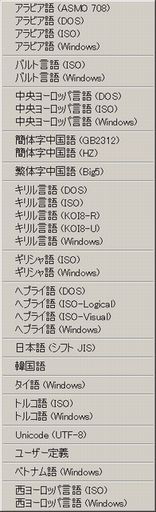
��L�|�b�v�A�b�v���j���[���\������Ȃ��ꍇ���C���^�[�l�b�g�G�N�X�v���[���̃o�[�W�����A�b�v�����{���ăR���|�[�l���g�̒lj����K�v�ł��B���L�T�C�g���̒��ӂ��Q�Ƃ��Ď��{���ĉ������B
http://www.bcap.co.jp/bcap/kaisetu/ie_verup/�@
http://www.microsoft.com/windows/ie_intl/ja/default.mspx�@
�R���|�[�l���g�̃I�v�V�������}�ŖړI���ڂɃ��_��t���ăo�[�W�����A�b�v�����{���܂��B
���}�ȊO�̃E�C���h�E���\�������ꍇ�������܂��B
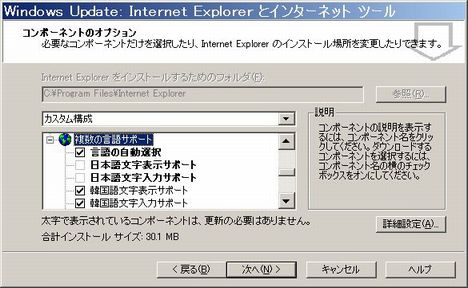
�@
Microsoft Global IME �ő������\�� |
Microsoft Global IME
�́A���A�W�A����̓��͋@�\���������܂��BGlobal IME
���g�p����ƁA���{��ȂǕ��G�ȕ�����L����W���L�[�{�[�h���g���ē��͂ł��܂��B
�Ώ� : Windows ME�EWindows 98�EWindows 95�EWindows NT 4.0
�����g���� Offce 2000 �܂��͂���ȑO�̃o�[�W������ Office
�����g���̕��A�������� Office ���������łȂ����B
���LWeb�y�[�W�Q�Ƃ��ĉ������_�E�����[�h���o���܂��BMicrosoft
Office���������̕��̓C���X�g�[���f�B�X�N����ړI�̊O������C���X�g�[���ł��܂��B
�@http://www.microsoft.com/windows/ie_intl/ja/download/ime5_win32/default.mspx�@
Windows2000�EXP �́A�W���ő�����T�|�[�g�@�\������̂ŁA���L���Q�l�ɂ��Ďg�����������lj����Ă��������B
�@http://homepage2.nifty.com/winfaq/w2k/hints.html#916�@
���{��A�p��ȊO�̌������͂���ɂ�
�@http://www.kyoto-su.ac.jp/circle/mics/Docs/windows/mlang/mlang.html�@
Windows 2000 �ŃX�y�C�������͂�����@
�@http://www.infolu.com/tm2m/tm2m.htm�@
���{��ȊO�i�p��Ȃǁj�̃V�X�e���œ��{����g�����@
�@http://homepage1.nifty.com/netsuma/workshop/comp/comp2.html
�@
�@
|
�Q�l���� |
PC�Œ�����@��{���Ǝ���f����
http://realhima.at.infoseek.co.jp/#d2�@
���{����͒��Ƀt���[�Y������A�y�[�W�ᔽ������������A�ϊ����x�������肷��ꍇ�̏��u
http://121ware.com/qasearch/1007/app/nec.jsp?004302�@
�������Ȃ��A�v���P�[�V����������
�K�p�Ώ�: PowerPoint, Word, Excel, Publisher, Visio
http://office.microsoft.com/ja-jp/assistance/HP030889831041.aspx
Windows9x/Me
�t�H���g���������\������Ȃ��Ȃ�����A�E�B���h�E�E��̍ő剻��ŏ����{�^�����������ȂǂɂȂ�B
�h���b�v�_�E�����X�g�́m���n���X�N���[���o�[�̖�����������Đ����₨�����ȕ����ɂȂ�B�A�v���P�[�V�����őI���ł���t�H���g������B
���̃t�H���g�g���u���Ώ��@�ƃt�H���g�̌��E
http://homepage2.nifty.com/winfaq/fontstrouble.html
WindowsXP(Windows2000)�ŁA����ɕ������\������Ȃ��Ȃ�����A�A�v���P�[�V������Ȃǂ̃t�H���g�ݒ�ŁA�I���ł���t�H���g�����Ȃ��Ȃ����ꍇ�́A�w�ǂ̏ꍇ�́A�t�H���g�L���b�V������������폜���āA�č\�z�����邱�ƂŏC���ł��܂��B
http://mroom.cool.ne.jp/windows/fix/fixxp.htm
Vista�ʼn����鎚�C�����Ȃ����F
�@Windows XP�܂ŁmCP932�i�{����Windows Codepage 932�A������MS�����R�[�h�j�n�ƁmJIS X 0212�n���T�|�[�g���Ă������A�ŐV��Windows Vista�ł́mCP932�n�ƁmJIS X 0212�n�ɉ����āA�mJIS X 0213�n���T�|�[�g�����B
���̍ۂɁmJIS X 0213�n��O�ʂɉ����o���`�ɂȂ����B
http://itpro.nikkeibp.co.jp/article/COLUMN/20061211/256519/�@
�p���Windows
Vista/XP�̓��{�ꉻ�@�p���PC�̓��{��ݒ�@���������̒������F
http://nihongopc.us/faq/6_pcfaq/�@l
�@
WindowsPC�W�ŁA���̃y�[�W�ɏ�����Ă��Ȃ���������Əڂ���������K�v�ȕ����������N���b�N����HomePage�iTopPage�j���Q�Ɖ������B�@